| +7 (495) 229-0436 | shopadmin@itshop.ru | 119334, г. Москва, ул. Бардина, д. 4, корп. 3 |
 |
|
|
Урок по Corel Painter: Кошка Чаки, много кистей06.12.2011 13:52
Тайга
Решилась нарисовать котейку. В фотошопе есть уроки по рисованию кошки, а в Painter нету.... Изначально не было цели точно копировать кошку, так что не ищите схожесть и расхождения с оригиналом. Назвала её Чаки.

1. Открываем фото кошки. Создаем новый файл, размер документа 1024-768. Для создания наброска воспользуемся рисованием по клеткам. 2.Для создания сетки идем в Canvas , нажимаем Gird Options и в открывшемся окне задаем параметры сетки как показано на рисунке, жмем Show Gird, сетка готова. На новом слое по клеткам рисуем набросок кошки. Рисем любой тонкой кисточкой, какой вам удобно. 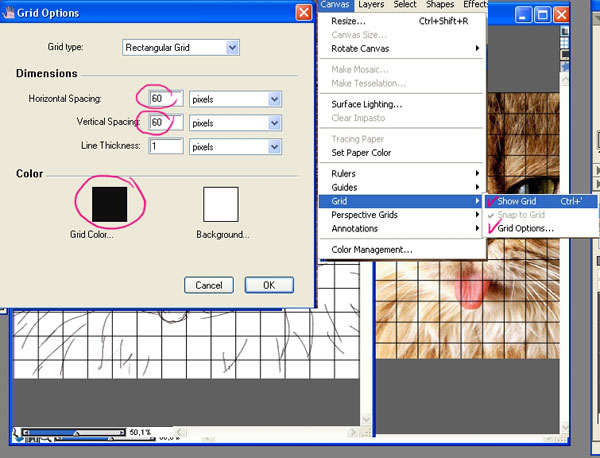 3. Заливаем основной слой черным цветом. На слое с наброском жмем Ctrl + I, теперь на черном фоне набросок хорошо виден, в дальнейшей работе, когда кошка будет покрашена и вам все еще нужен набросок просто нажмем Ctrl + I ещё раз и цвет наброска будет опять черным. 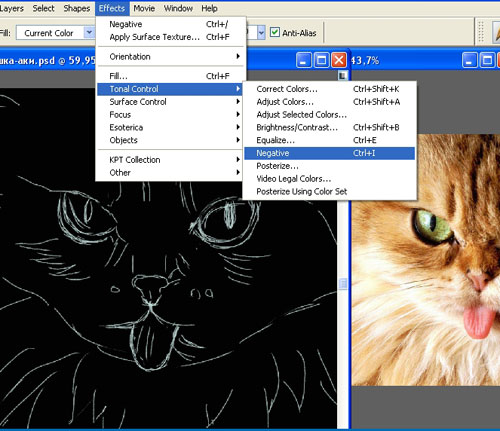 4. Кистью Wet Soft Acrylic 10 (параметры на картинке) начинаем раскрашивать, обязательно на новом слое, этой же кистью установив параметр Resat на 0, растягиваем будущую шерстку. 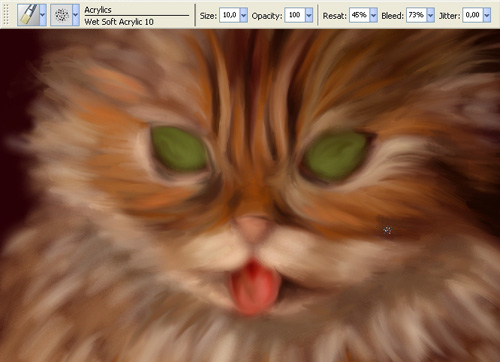 5. Рисуем кошачьи глазки. Кистью Dry Brush из категории Artists' Oils красим глаз, радужку, зрачок и нижнее веко, также наносим разноцветные точки на радужку. 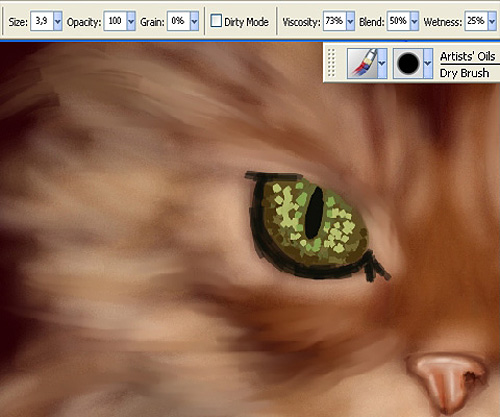 6. Кистью Dry Palette Knife придаем форму глазу, прием описан в уроке "Рисуем лилию", как бы хаотично размазываем пятнышки на радужке, уточняем форму века. ставим кистью Dry Brush точку на веке белого цвета и кистью Dry Palette Knife растягиваем по веку. 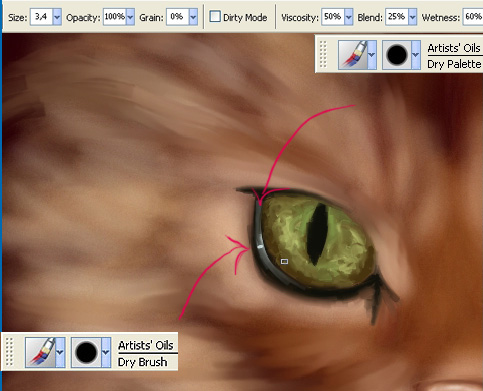 7. Глаз я рисую на одном слое. поэтому, можно применить наши чудо-резиночки Gentle Bleach и Tapered Darkener. 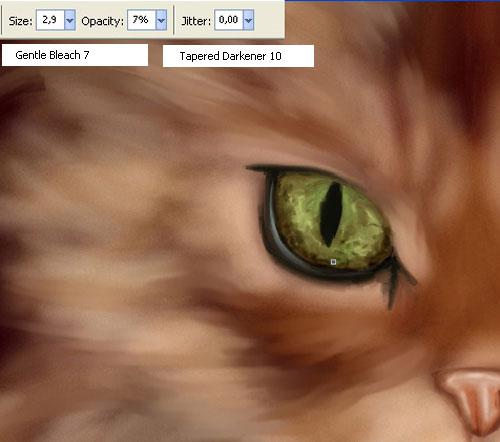 8. Добавляем цветные блики кистью Glow, меняем цвет и Strength. Несколько бликов делаем в уголке глаза. 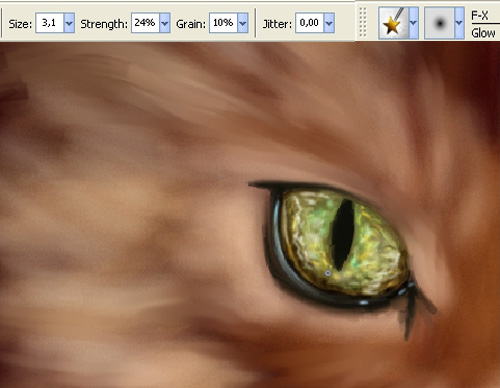 9. На другом глазу делаем все тоже самое. Кистью Smear вытягиваем несколько полосок по радужке. 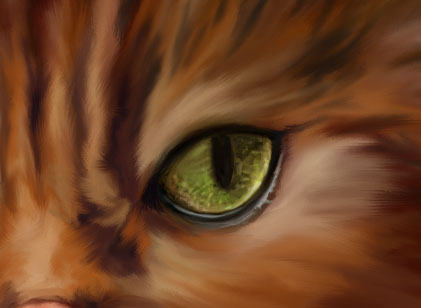 10. Кистью Blenders Brush из категории Artists' Oils (параметры на рисунке) на новом слое делаем блики, для этого выбираем светло голубой цвет. 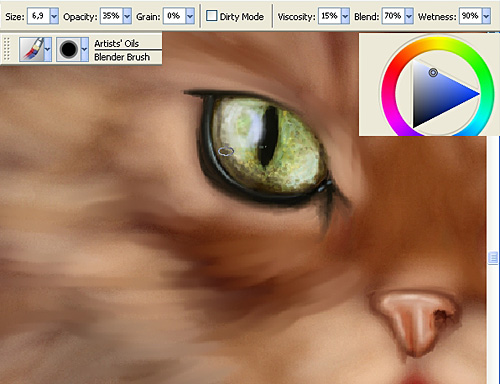 11. Язычок и носик. Не стоит повторяться, что лучше делать на отдельном слое, легче будет корректировать рисунок в конце работы. Кистью Dry Brush рисуем, Dry Palette Knife придаем форму. 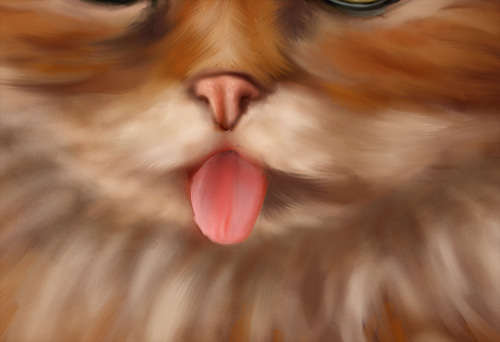 12. Кистью Smear делаем на язычке, структуру, красные продольные линии, параметр Resat 10-15 рисуем, Resat =0 растягиваем, чтобы кисть растягивала "нежнее" убираем параметр Opacity на меньшее значение. 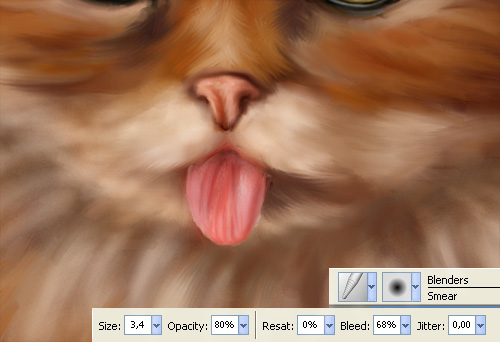 13. Текстуру языку придаем кистью Hard Grainy Round (см. рис.) Светло-розовым цветом проводим кистью по языку и чуть по носику, видно, что кисть придает текстуру.  14. Продолжаем работать с шерстью. Wet Soft Acrylic 10 рисуем все новые пряди. Resat=0 растягиваем прядки. 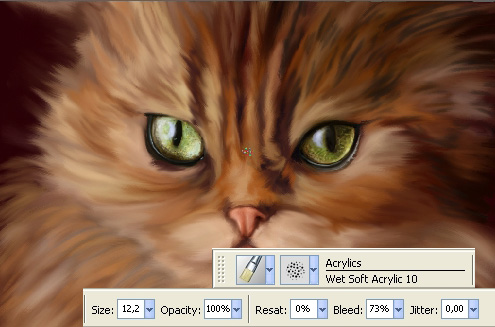 15. Также пригодиться наша старая знакомая кисть из категории Blenders Smudge, этой кисточкой тоже можно рисовать тонкие прядки. 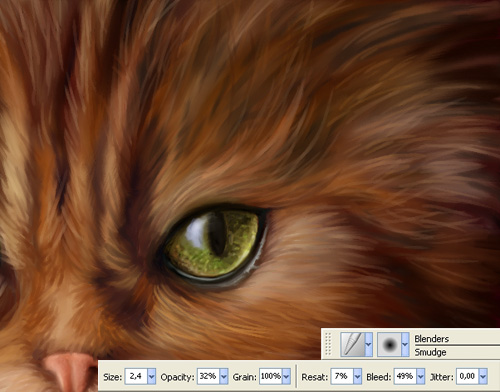 16. На новом слое тонкие шерстинки рисуем кистью Glow, постоянно меняяя цвет и Strength, для того чтобы придать объем шерсти. 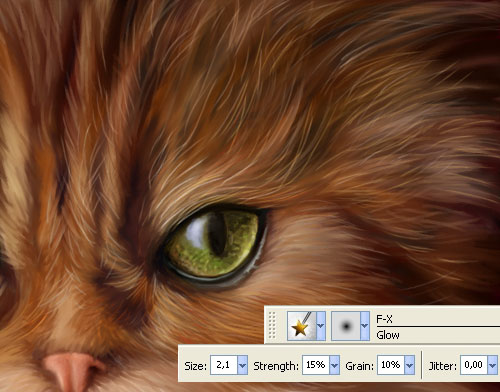 17. Всё больше шерстинок, разной насыщенности и цвета.  18. Усы. Кистью из категории Oils, Detail Oils Brush 5 резкими движениями, на новом слое естественно, рисуем усы, блокируем прозрачные пикселы поставив галочку в окошечке Preserve в палитре слоев, и меняя цвет на темно-серый красим точки роста у нескольких усиков, здесь же можно растянуть цвет. Только потом снимем галочку в окошечке Preserve. 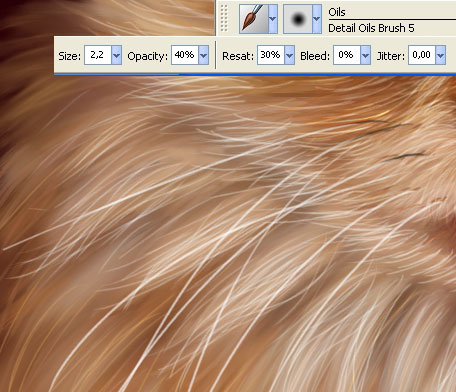 19. Воротничек. Wet Soft Acrylic 10 рисуем все новые пряди светло- бежевого цвета, растягиваем кистью Smear и кистью Glow рисем шерстинки поверх прядей.  20. Открываем новый слой в режиме смешивания слоев на Soft Light и кистью Soft Airbrush 20 (параметры см. рисунок) подсвеляем на рисунок присваивая кисти белый цвет, где надо затемняем уже темно-коричневым. 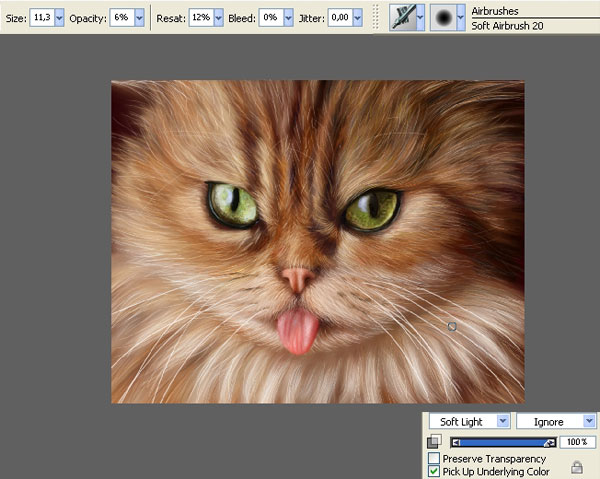 21.Корркетируем рисунок. Уменьшаю язычек, правый глаз делаю чуть больше, сливаю все слои в один (лучше в фотошопе) и немного корректирую цвет, все рисунок готов.  Автор:Тайга Ссылки по теме |
|
||||||||||||||||||||||||||||||||||||||||||||||||||||||||||||||||||||||||||||||||||||||
| О нас |
|
Интернет-магазин ITShop.ru предлагает широкий спектр услуг информационных технологий и ПО.
На протяжении многих лет интернет-магазин предлагает товары и услуги, ориентированные на бизнес-пользователей и специалистов по информационным технологиям. Хорошие отзывы постоянных клиентов и высокий уровень специалистов позволяет получить наивысший результат при совместной работе. В нашем магазине вы можете приобрести лицензионное ПО выбрав необходимое из широкого спектра и ассортимента по самым доступным ценам. Наши менеджеры любезно помогут определиться с выбором ПО, которое необходимо именно вам. Также мы проводим учебные курсы. Мы приглашаем к сотрудничеству учебные центры, организаторов семинаров и бизнес-тренингов, преподавателей. Сфера сотрудничества - продвижение бизнес-тренингов и курсов обучения по информационным технологиям.
|
|
119334, г. Москва, ул. Бардина, д. 4, корп. 3 +7 (495) 229-0436 shopadmin@itshop.ru |
|
© ООО "Interface Ltd." Продаем программное обеспечение с 1990 года |